Bạn muốn biến những dòng chữ trong quá trình edit video trong Proshow Producer trở nên sinh động, uyển chuyển và bớt cứng nhắc hơn? Hãy cùng Muakey chúng tôi tìm hiểu cách tạo hiệu ứng gõ chữ trong Proshow Producer ngay sau đây nhé!
I. Lợi ích của tạo hiệu ứng gõ chữ
- Tạo phụ đề cho video với vài bước đơn giản.
- Hiển thị nội dung muốn thể hiện dễ dàng hơn.
- Thêm hiệu ứng gõ chữ giúp video trở nên sinh động.
II. Cách tạo hiệu ứng gõ chữ trong Proshow
1. Hướng dẫn nhanh
- Kéo thả video vào khung làm việc của Proshow > Nhấn đúp vào video hoặc nhấn tổ hợp phím Ctrl + L > Chọn Add ở mục Caption > Chọn Caption Settings > Nhập văn bản bạn muốn hiển thị ở mục Caption Text > Nhấn Add để thêm khung chèn chữ.
- Chọn tab Filters > Ở mục Fly in chọn Browse > Chọn hiệu ứng Fade Flip in > Nhấn Apply > Áp dụng hiệu ứng Fade Flip in cho các layer text khác.
- Chọn Slide Sound > Chọn Browse > Chọn Add Sound File > Chọn File âm thanh gõ bàn phím > Chọn Open > Kéo cắt nhỏ lại đoạn âm thanh > Nhấn OK.
- Nhấn chọn biểu tượng Keyframe Editor > Sắp xếp lại thứ tự, thời gian xuất hiện của các layer > Sau khi chỉnh vừa ý nhấn Apply > Nhấn OK.
2. Hướng dẫn chi tiết
Bước 1: Kéo thả video bạn muốn tạo hiệu ứng gõ chữ vào khung làm việc của Proshow Producer.

Bước 2: Nhấn đúp vào video hoặc nhấn tổ hợp phím Ctrl + L để mở bảng Slide Options.

Bước 3: Chọn Add ở mục Caption và chọn Caption Settings.
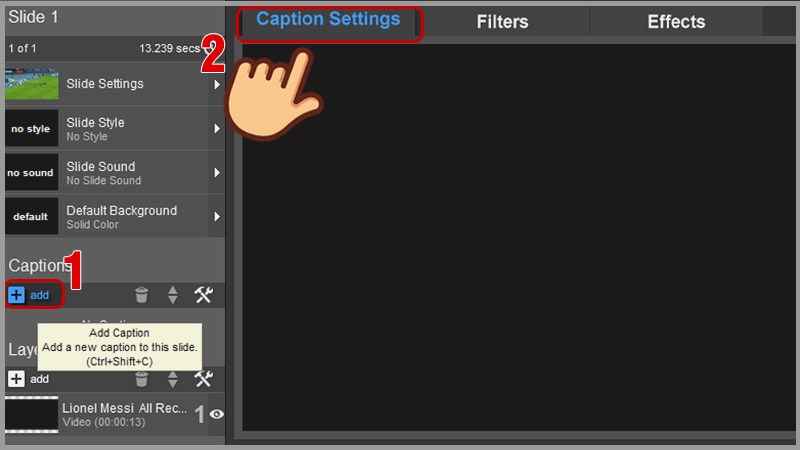 Bước 4: Nhập văn bản bạn muốn hiển thị ở mục Caption Text, bạn cũng có thể chỉnh font chữ, kích thước, màu sắc,… ở khung tùy chỉnh Caption Format bên dưới.
Bước 4: Nhập văn bản bạn muốn hiển thị ở mục Caption Text, bạn cũng có thể chỉnh font chữ, kích thước, màu sắc,… ở khung tùy chỉnh Caption Format bên dưới.

Bước 5: Tiếp tục nhấn Add ở mục Caption và nhập thêm nội dung văn bản bạn muốn. Sau khi nhập xong điều chỉnh lại vị trí cho hợp lý.
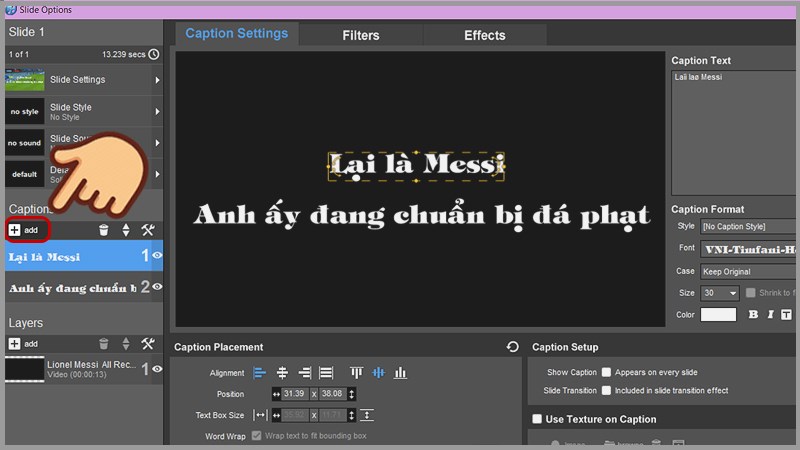
Bước 6: Chọn tab Filters, chọn Browse ở mục Fly in trong Captions Motions Filters.

Bước 7: Chọn hiệu ứng Fade Flip in và nhấn Apply. Bạn thực hiện thao tác tương tự để áp dụng hiệu ứng gõ chữ cho các layer text khác.

Bước 8: Chọn Slide Sound, chọn Browse và chọn Add Sound File để thêm âm thanh gõ chữ.
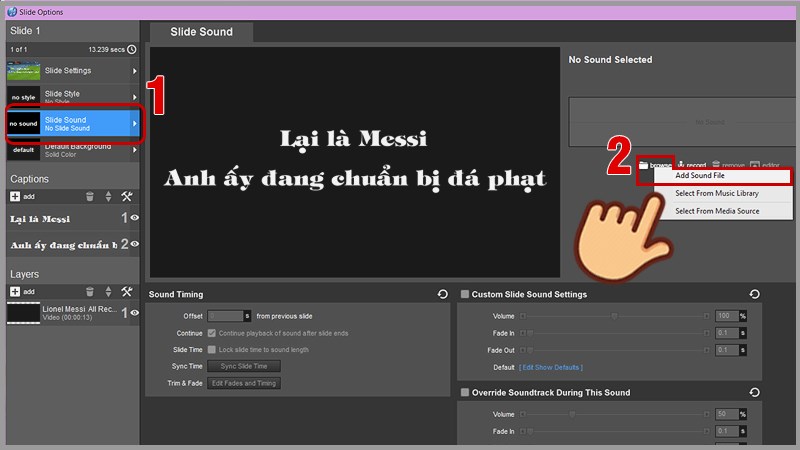
Bước 9: Chọn File âm thanh gõ bàn phím và chọn Open.
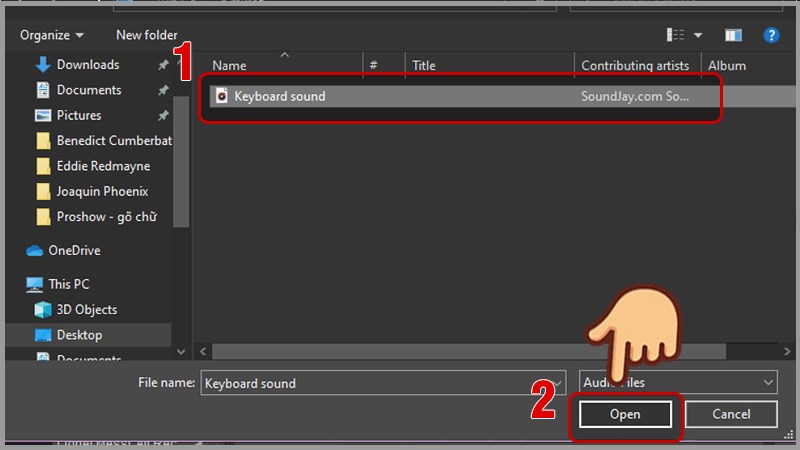
Bước 10: Chọn Edit Fades and Timing.

Bước 11: Kéo cắt nhỏ lại đoạn âm thanh và nhấn OK. Làm vậy bạn sẽ chỉ nghe âm thanh gõ bàn phím khi mới bắt đầu gõ chữ chứ không xuất hiện xuyên suốt.
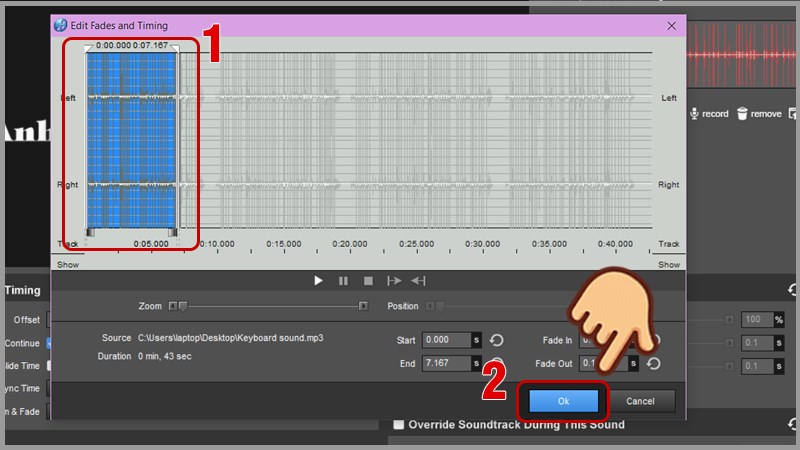
Bước 12: Nhấn chọn biểu tượng Keyframe Editor bên dưới.
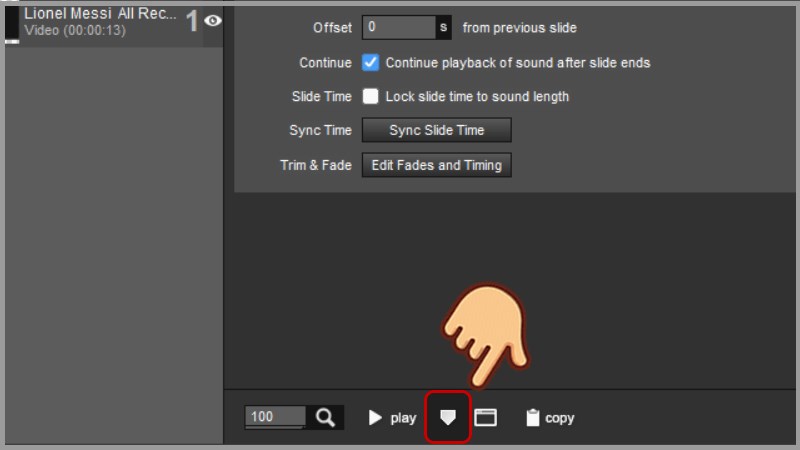
Bước 13: Sắp xếp lại thứ tự, thời gian xuất hiện của các layer chữ cho hợp lý, bạn có thể nhấn nút Play để xem trước video để chỉnh cho đúng.

Sau khi chỉnh vừa ý bạn nhấn Apply.

Bước 14: Ở bảng Slide Options nhấn OK lần nữa để lưu, vậy là bạn đã tạo hiệu ứng gõ chữ trong Proshow Producer thành công!
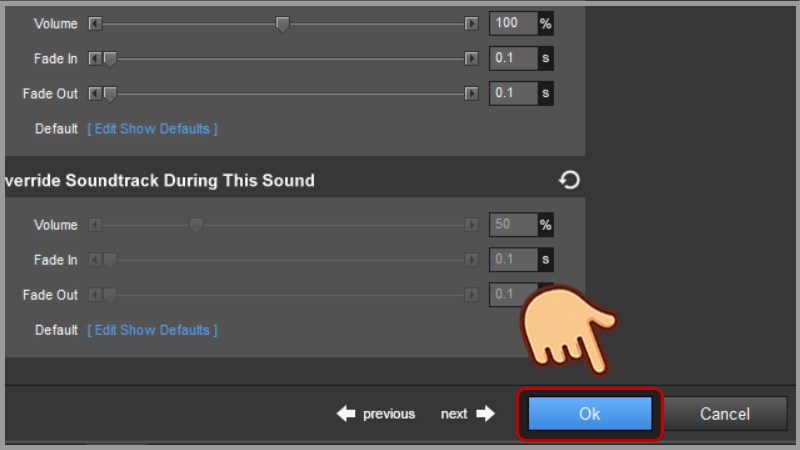
Tạm kết
Vậy là chúng ta vừa cùng tìm hiểu xong Hướng dẫn tạo hiệu ứng gõ chữ trong Proshow Producer rồi đấy. Thật tuyệt vời phải không nào?
Chúc các bạn có cho mình sự lựa chọn tốt nhất và hiệu quả nhất!
Và nếu như các bạn có nhu cầu mua bất kỳ phần mềm gì, xin vui lòng với Muakey chúng tôi qua hotline: 0373.454.270.
Trân Trọng!
Nguồn tồng hợp: Nhiều nguồn



